Cara Menambahkan User Admin di SECUI Bluemax NGF
Menambah user administrator adalah langkah penting untuk pengelolaan akses sistem keamanan jaringan secara efisien. Dengan membagi peran admin, pengelolaan perangkat bisa menjadi lebih terstruktur dan aman, terutama dalam lingkungan kerja yang melibatkan banyak teknisi atau administrator.
Proses penambahan user administrator pada perangkat Bluemax NGF cukup sederhana dan dapat dilakukan langsung melalui antarmuka web. Nah, di artikel ini akan membahas tahapan lengkap mulai dari login hingga uji coba login dengan akun yang baru dibuat.
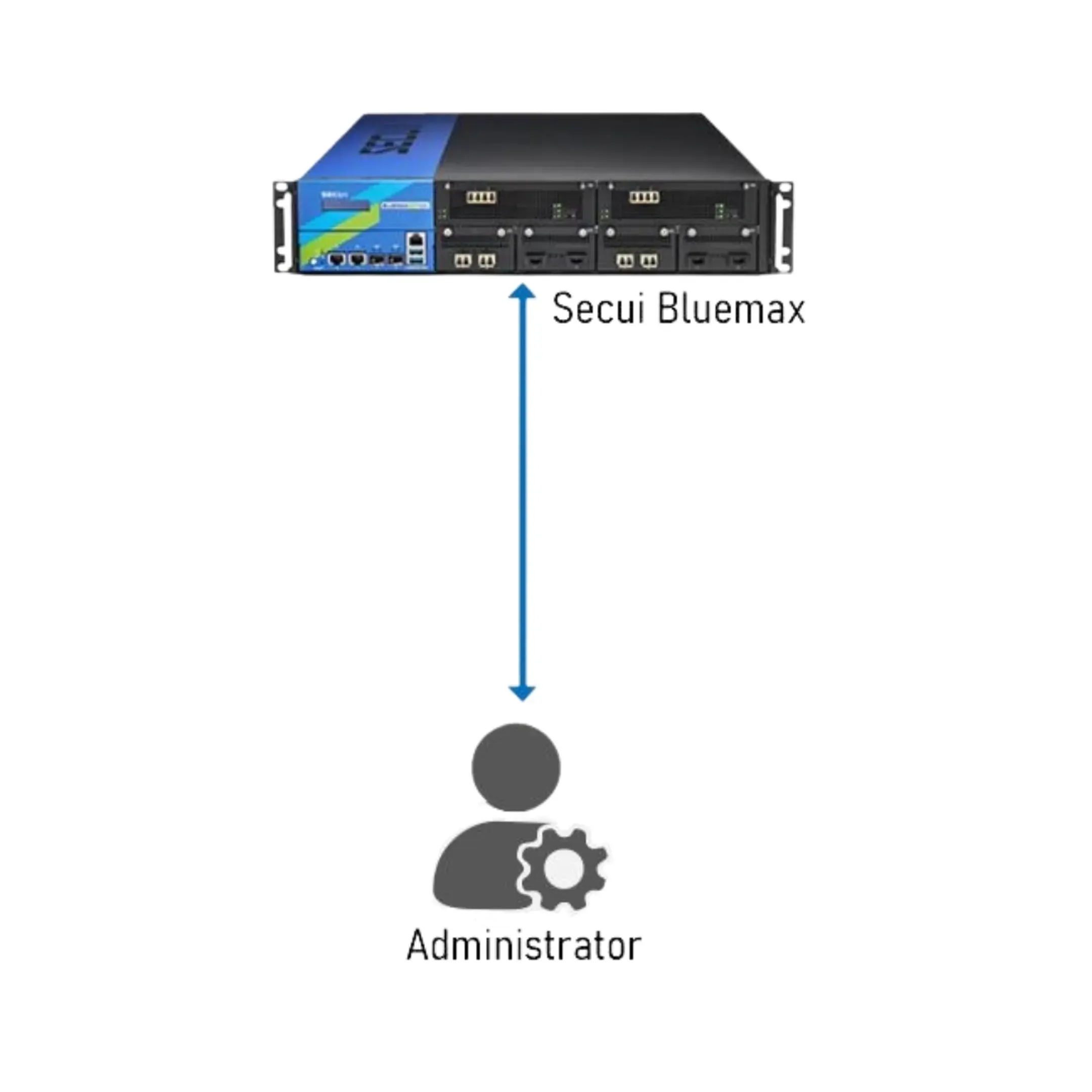
Gambar 0.1 Add User Administrator Bluemax NGF
1. Login ke Antarmuka Bluemax NGF
Buka aplikasi browser anda, lalu akses alamat perangkat Bluemax NGF. Masukkan id dan password untuk login ke system.
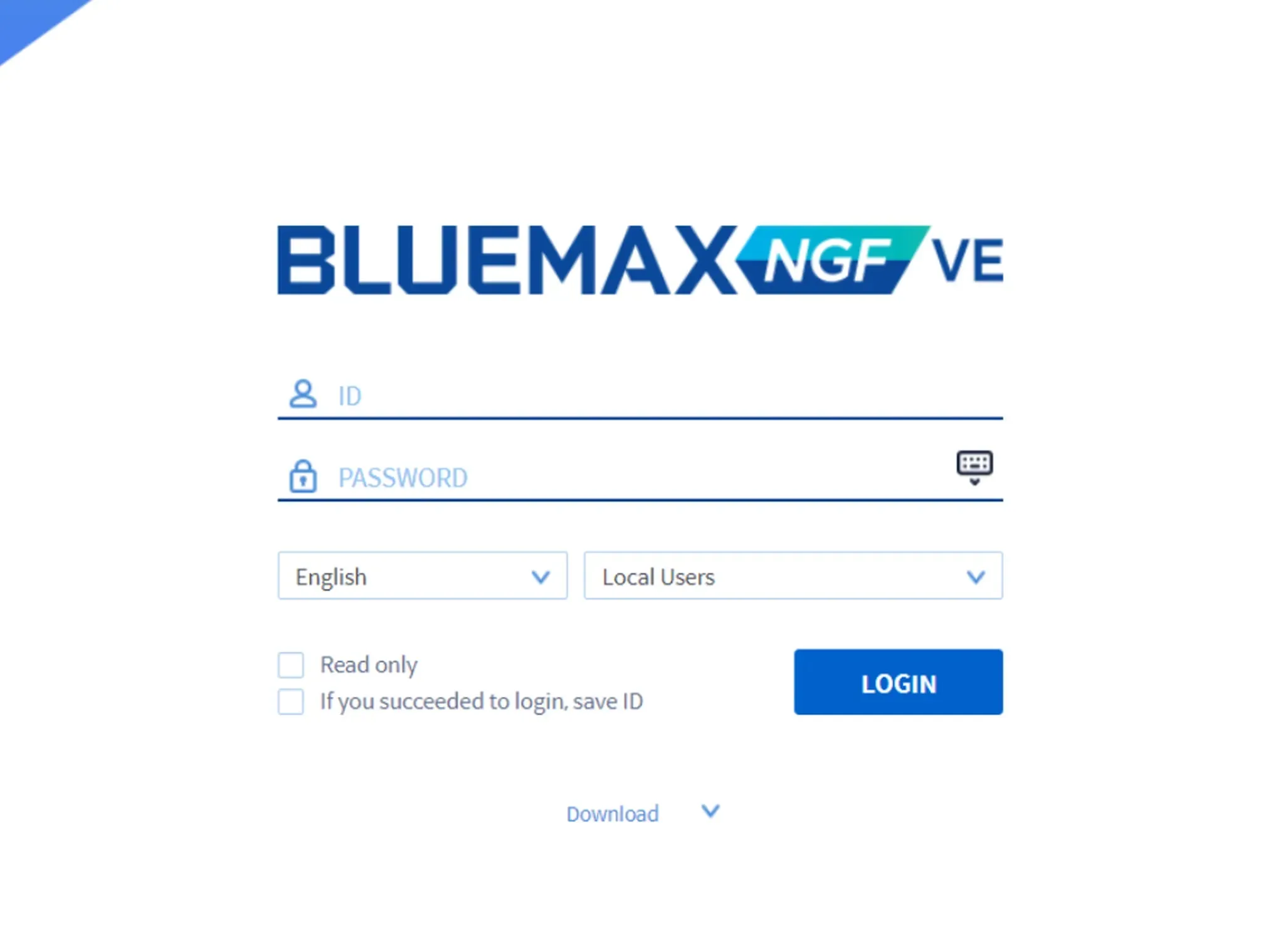
Gambar 1.1 Tampilan Login Bluemax NGF
2. Buka Menu Admin
Setelah berhasil masuk, arahkan ke menu:System > Admin Setting > Admin
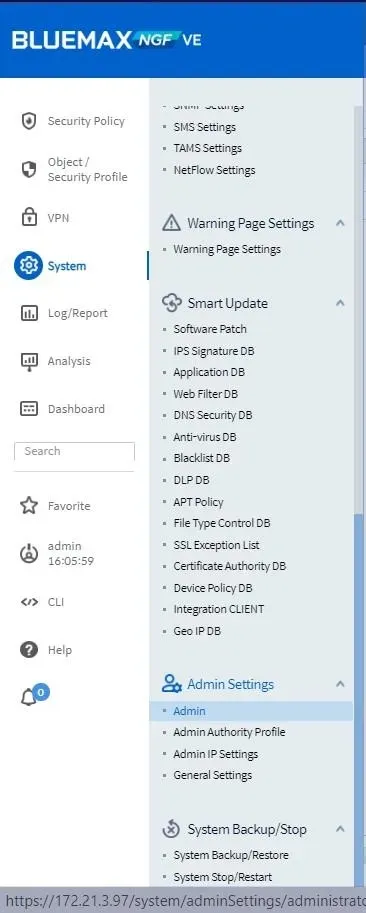
Gambar 2.1 Tampilan Menu Admin NGF Bluemax SecuI
3. Add User Administrator and Password
Jika sudah masuk ke dashboard Admin klik Add untuk menambahkan akun baru.
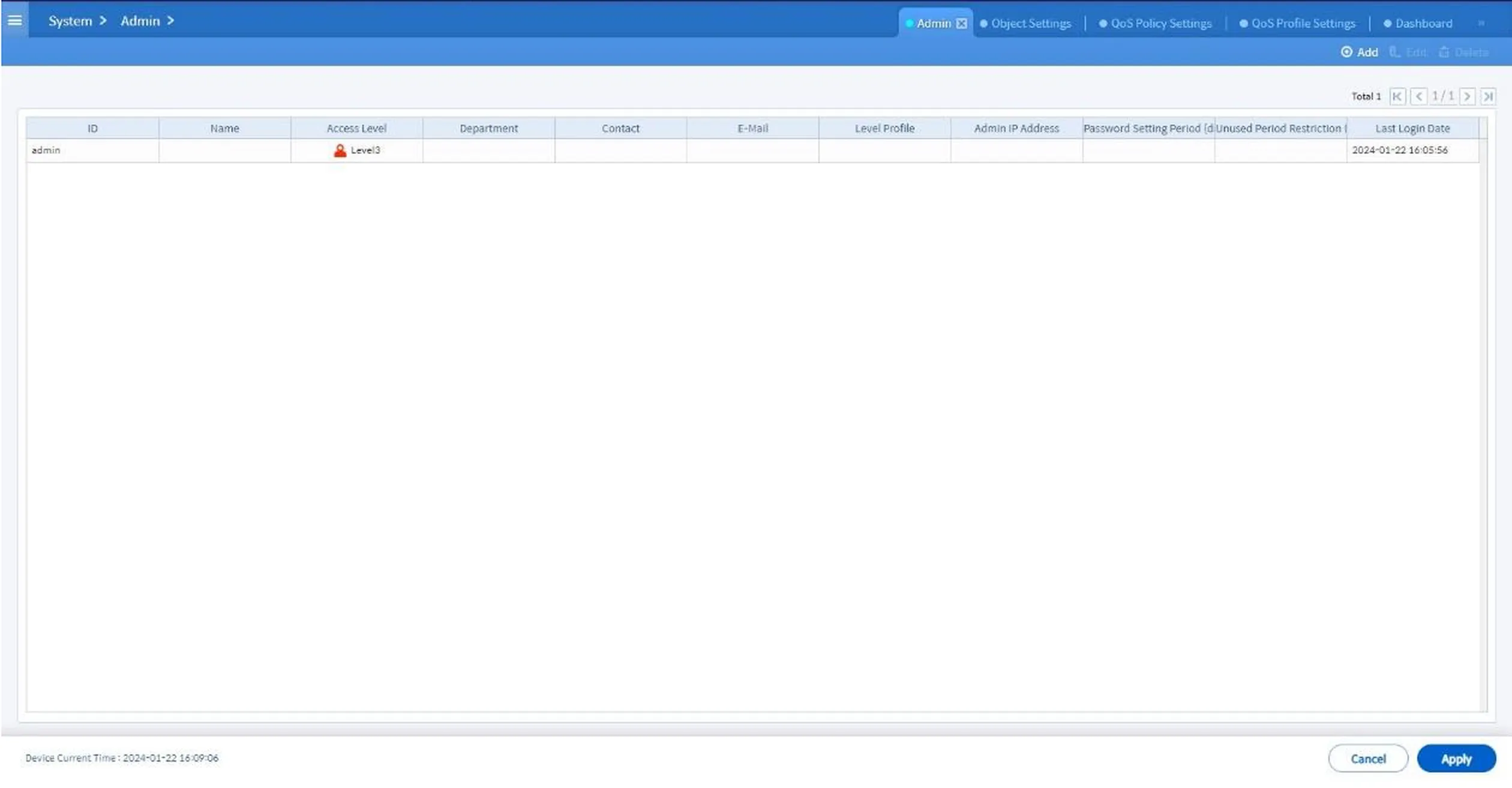
Gambar 3.1 Menambahkan User Administrator Baru
Anda akan diminta mengisi beberapa informasi penting. Pastikan semua kolom yang ditandai bintang merah * terisi dengan benar. ID yang Anda masukkan akan menjadi username dari akun tersebut.
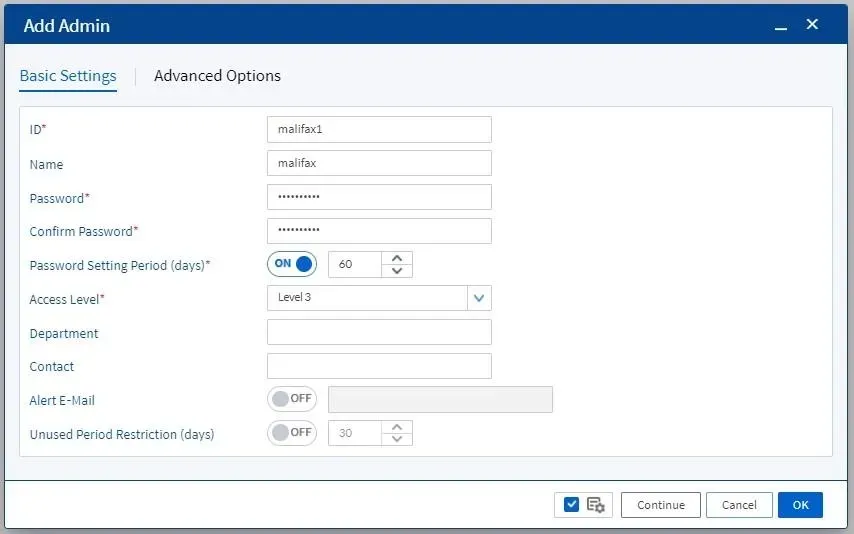
Gambar 3.2 Pengisian Data
- Ketentuan ID Untuk Username:
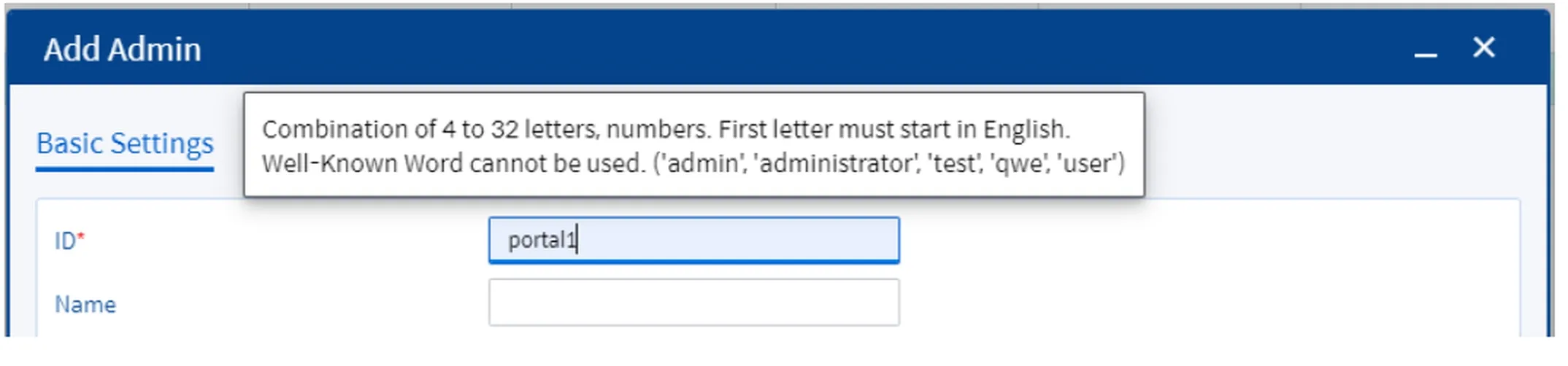
Gambar 3.3 Ketentuan ID
- Ketentuan Password:
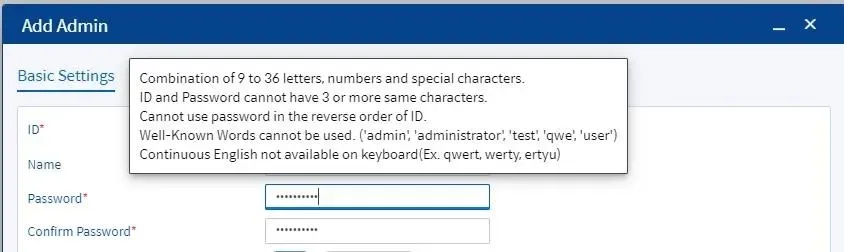
Gambar 3.4 Ketentuan Password
4. Tentukan Access Level
Anda juga bisa memilih tingkat akses sesuai kebutuhan, untuk access level ada 3 level:
- Level 1: Read Only
- Level 2: Read/Write (tidak bisa restart/shutdown sistem)
- Level 3: Read/Write penuh termasuk akses sistem
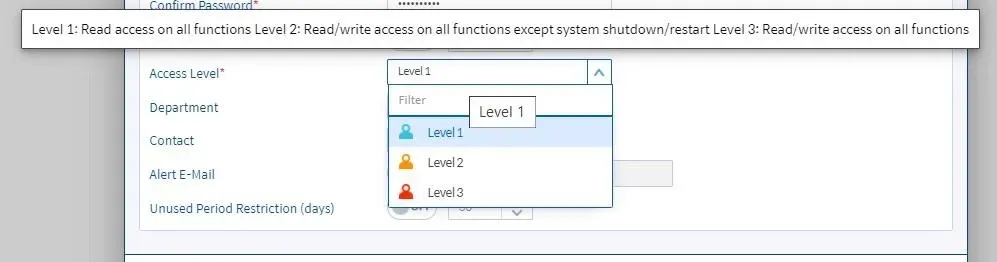
Gambar 4.1 Menentukan Access Level
5. Password Setting Period
Apabila ingin password memiliki batas waktu, Anda juga bisa mengaktifkan fitur Password Setting Period untuk membatasi masa aktif password (dalam hitungan hari).
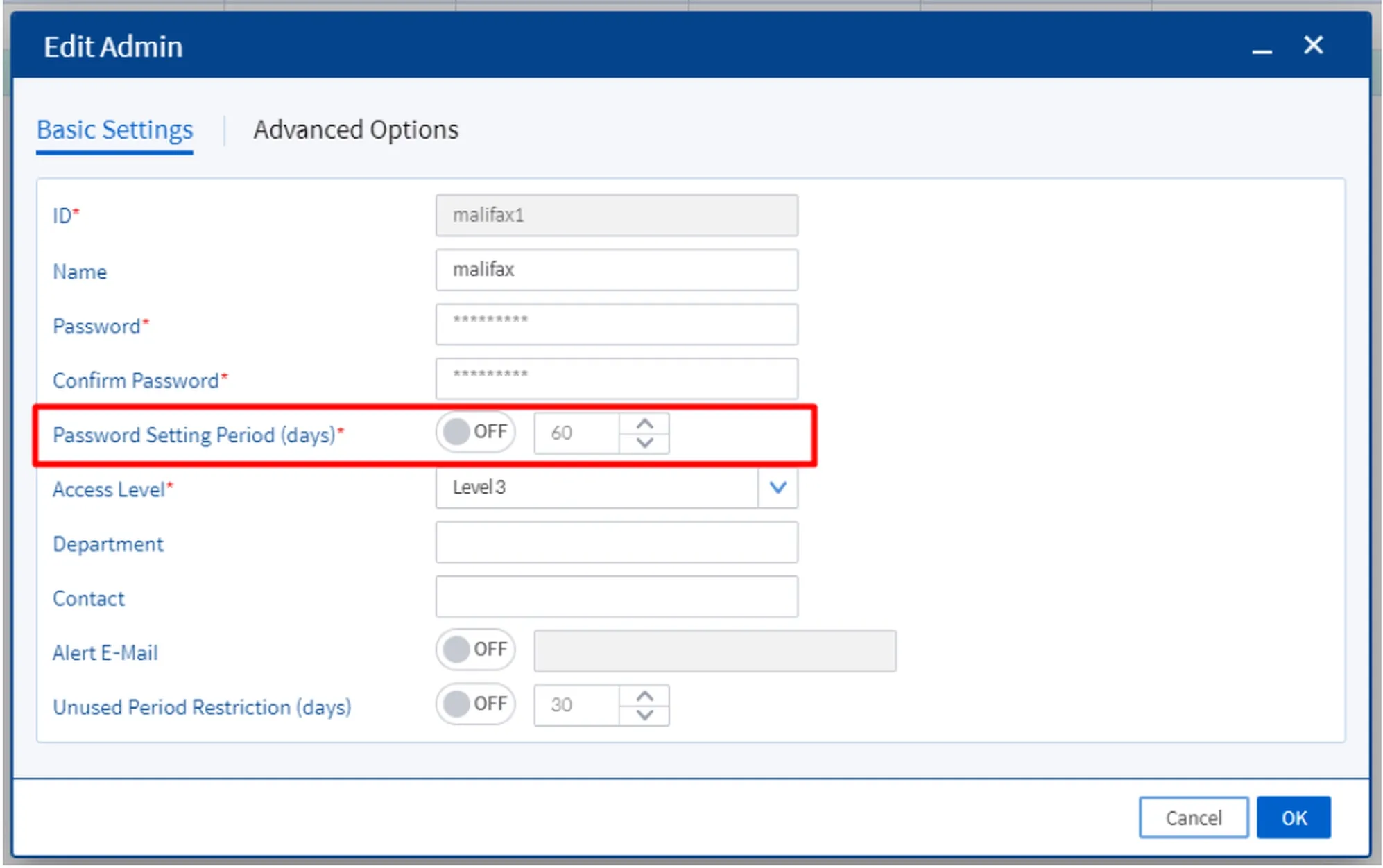
Gambar 5.1 Password Setting Period
6. Simpan dan Uji Login
Setelah semua data diisi, klik OK, lalu klik Apply untuk menyimpan perubahan.
Langkah terakhir adalah mencoba login menggunakan akun administrator baru yang telah dibuat, guna memastikan akun aktif dan dapat digunakan.
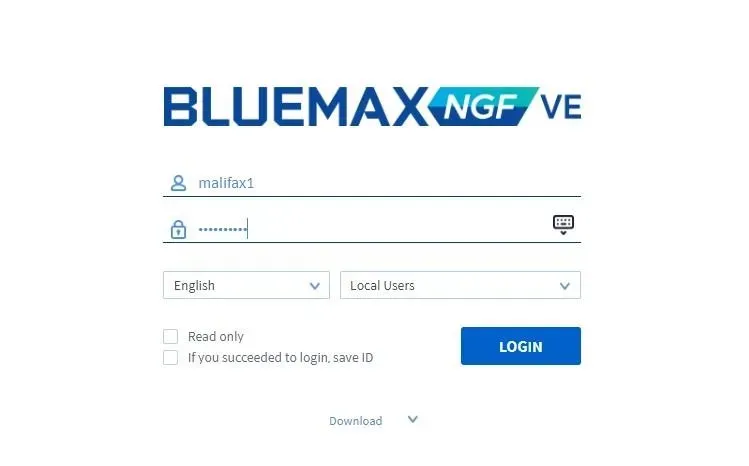
Gambar 6.1 Uji Login User Baru
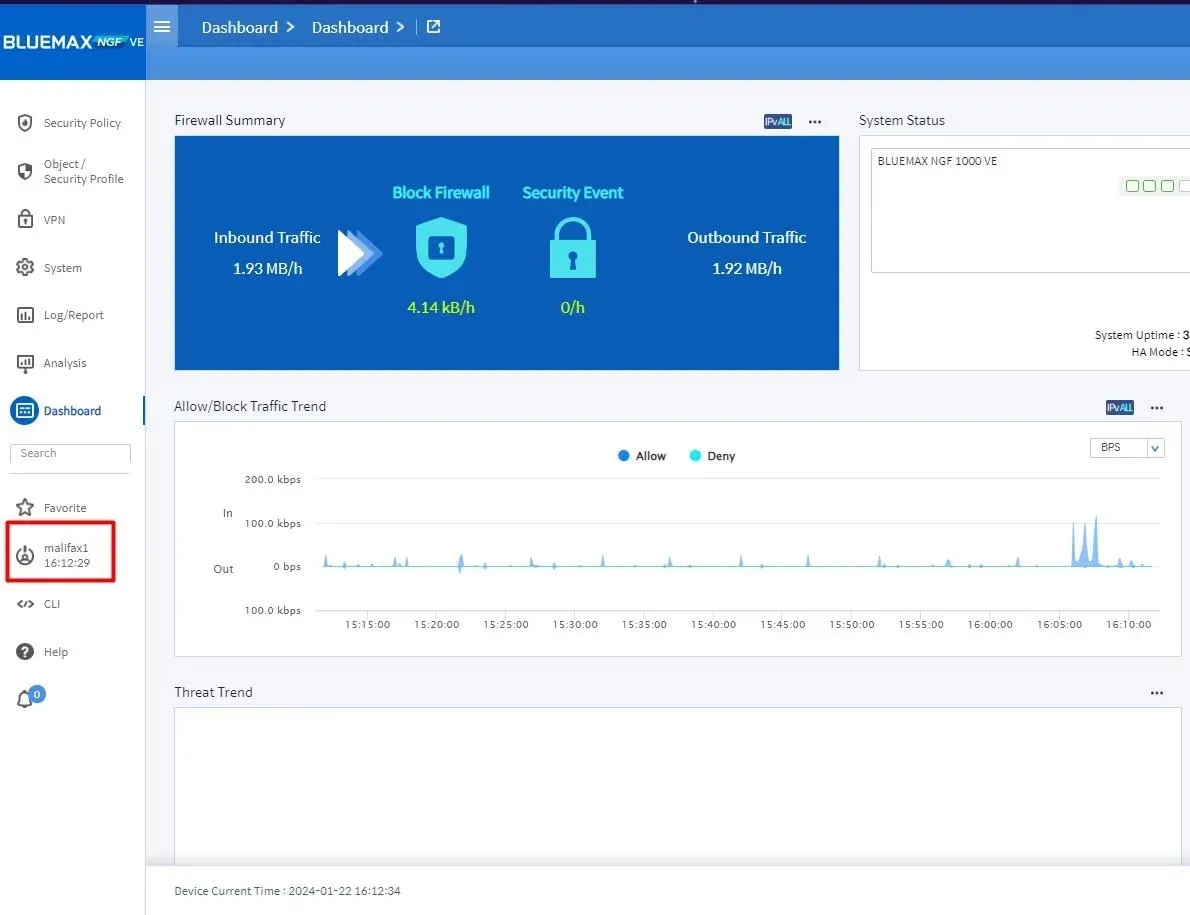
Gambar 6.2 Check New User
Kesimpulan
Menambahkan user administrator di Bluemax NGF memungkinkan tim IT untuk membagi peran dan tanggung jawab dalam mengelola sistem. Dengan pengaturan hak akses yang jelas, setiap administrator dapat menjalankan tugasnya sesuai dengan perannya, baik hanya melihat konfigurasi, membuat perubahan, hingga memiliki kontrol penuh atas sistem. Pastikan setiap user memiliki hak akses yang sesuai dan password yang aman untuk menjaga sistem tetap terlindungi.
Jika membutuhkan informasi lebih lanjut atau ingin berkonsultasi mengenai solusi keamanan aplikasi mobile, jangan ragu untuk menghubungi kami.
Terakhir Diperbarui
August 10, 2025
Kategori
System Administration, SECUI Configuration, Network Security
Share This
On This Page
Hubungi kami untuk
Konsultasi gratis!
Bagikan tantangan Anda, dan kami akan memberikan solusi terbaik untuk bisnis Anda. Menghubungi kami semudah menekan tombol, dan biarkan kami yang datang kepada Anda.











